- Pillanatkép Alcaltel
- Képernyőkép FaceTime
- Pillanatkép Teljes oldal
- Képernyőkép adott terület
- A Google Térkép képernyőképe
- Képernyőkép Instagram
- Lenovo képernyőképe
- Képernyőkép DELL
- Képernyőkép HP
- Képernyő Toshiba
- Képernyőkép Surface Pro
- Képernyőkép Mac
- Képernyőkép MacBook
- Képernyőkép Windows
- Pillanatkép a Windows laptopról
- Képernyőkép Facebook
- Képernyőkép Snapchat
- Képernyőkép Samsung
- Képernyőkép HTC
- Képernyőkép iPhone
- Képernyőkép iPad Pro
- Görgessen a képernyőképe
Hatékony módszerek az Instagram Story egyszerű képernyőképére
 általa megosztva Lisa Ou / 21. február 2023. 16:00
általa megosztva Lisa Ou / 21. február 2023. 16:00Láthatják az emberek, amikor képernyőképet készítesz az Instagramon? Az a személy, akibe szerelmes vagyok, megosztott egy fotót az Instagram-sztorijában. Szeretném elmenteni a készülékemre, de nem akarom, hogy tudja. Aggódom, ha képernyőképet készítek róla, az Instagram értesíti őt. Kérem, segítsen elkészíteni a fényképet anélkül, hogy ő tudta volna.
A történet funkciót az Instagramon 2016 augusztusában indították el. Azért fejlesztették ki, hogy a felhasználók korlátozott ideig megosszák fotóikat, effektusokat és sok mást is hozzáadhassanak. Csak egész nap maradnak, majd automatikusan eltűnnek. Ezért, ha valaki közzétesz egy neked tetsző történetet, valószínűleg el szeretnéd menteni, mielőtt ez megtörténne. Másrészt habozhat képernyőképeket készíteni, mivel az Instagram megengedheti, hogy a történetet közzétevő személy lássa. Ez teljesen érthető. Éppen ezért a cikk későbbi részében részletesebben foglalkozunk ezzel a kérdéssel. De ismeri a legjobb módszereket a képernyőképek készítésére?
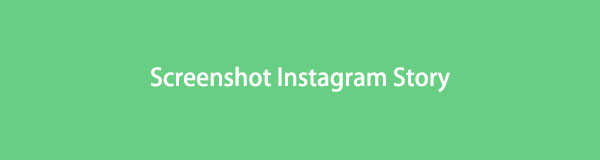
Nos, ez a cikk segít ennek kezelésében. Takarítson meg időt a készülék képernyőjének rögzítésének megfelelő módszereinek keresésére. Ebben a bejegyzésben nem csak a megfelelő, de professzionális eszközöket és módszereket adjuk meg az Instagram-sztorik képernyőképeinek készítéséhez. Ennek elolvasása után könnyedén megörökítheti a történeteket. Nem számít, hogy számítógépet, Android telefont vagy iPhone-t használ. Ez a cikk tartalmazza az egyes eszközök számára a legjobb módszereket a menteni kívánt Instagram-történetek legjobb verzióinak rögzítésére. Ha többet szeretne tudni erről a témáról, olvassa el az alábbiakat.

Útmutató
A FoneLab Screen Recorder lehetővé teszi videó, audió, online oktatóanyagok stb. Rögzítését a Windows / Mac rendszeren, valamint a méret testreszabását, a videó vagy a hang szerkesztését és még sok más.
- Videofelvétel, audio, webkamera felvétele és képernyőképeket készíthet Windows / Mac rendszeren.
- Az adatok előnézete mentés előtt.
- Ez biztonságos és könnyen használható.
1. rész: Az Instagram értesíti a felhasználókat, amikor képernyőképet készít egy történetet?
Láthatja valaki, hogy képernyőképet készített-e az Instagram-történetéről?
A fentiekhez hasonlóan egy és több ilyen kérdést is feltesznek az Instagram-felhasználók. Ahhoz, hogy minden világos legyen, az egyszerű válasz erre: nem. Az Instagram nem engedi, hogy bárki lássa, hogy megörökítetted a történeteiket, még az sem, aki közzétette. Igaz, ha hallottál már a képernyőkép-értesítés funkciójáról, de ez még 2018-ban volt. Biztosan ez az oka annak, hogy sokan még mindig felteszik ezeket a kérdéseket. De a dolgok tisztázása érdekében az Instagram már régen eltávolította ezt a funkciót.
Így többé nem kell aggódnia, ha a történetet közzétevő személy megtudja, hogy Ön készítette a fényképét. Az Instagram úgy döntött, hogy megszünteti ezt a képernyőképes értesítési funkciót, hogy megvédje a nézők adatait. A funkció, ahol láthatja, hogy ki nézi meg történeteit, természetesen továbbra is működik, de ez van. Semmilyen értesítés, jel vagy bármi nem utal arra, hogy képernyőképet készít egy történetről. Nincsenek Instagram-bejegyzések, profilok, tekercsek, állandó DM-ek stb., így szabadon készíthet képernyőképeket anélkül, hogy bárki tudná.
2. rész. Képernyőkép Instagram Story
Most, hogy megnyugodtál képernyőképeket készít az Instagramról Történetek, itt az ideje, hogy kitaláljuk, mi a legjobb módja annak, hogy elfogadjuk őket. Ha több eszköze van, valószínűleg tudja, hogy a módszerek mindegyikében eltérőek. Az alábbiakban ezekkel a módszerekkel foglalkozunk minden eszköz esetében. Bónuszként bevezetünk egy olyan programot a számítógépen, amely mindenki számára hasznos lesz.
1. módszer. Készítsen képernyőképeket iPhone-on
Az iPhone-ok különböző modelleket fejlesztettek ki az idők során. Kezdve a Kezdőlap gombbal rendelkező iPhone modellektől az ilyen nélküli modellekig. Mindkét folyamat egyszerű, és egyetlen mozdulattal elsajátíthatja őket. De ha azt tervezi, hogy szerkeszti az Instagram sztori képernyőképét, ne számítson kiváló minőségű szerkesztési funkciókra. Néhány alapvető szerkesztést elvégezhet a képek alkalmazást, például kivágást, szöveg hozzáadását stb., de semmi mást.
iPhone a Kezdőlap gomb nélkül:
Ügyeljen az alábbi egyszerű utasításokra képernyőképet az iPhone-on a Kezdőlap gomb nélkül:
1 lépésAz iPhone-modellek, például az iPhone 15, nem rendelkeznek Kezdőlap gombbal. Így a gombok, amelyeket meg kell nyomni, a Oldalsó és Hangerő növelése gombok.
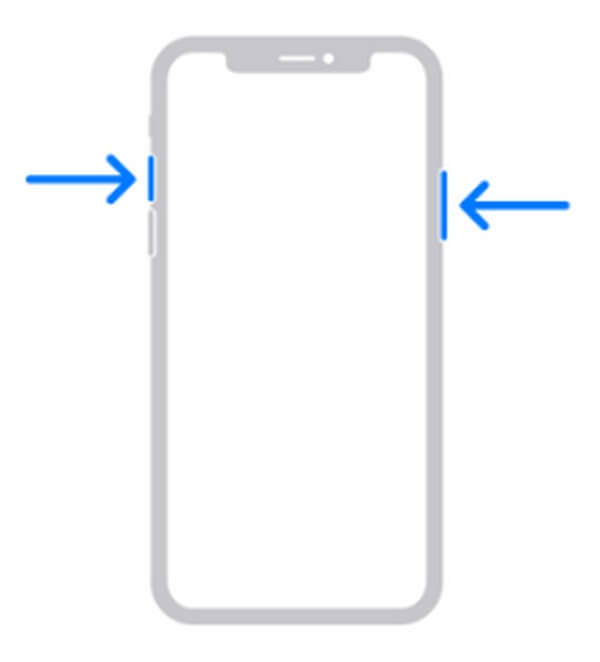
2 lépésAmikor megjeleníti az Instagram-sztorit, nyomja le egyszerre mindkét gombot, amíg az iPhone képernyője villogni nem kezd, jelezve, hogy éppen rögzítette a történetet.
3 lépésA képernyőkép bal alsó részén megjelenik a képernyőkép. Koppintson rá a fénykép megtekintéséhez, vagy csúsztassa el az elvetéshez.
iPhone a Kezdőlap gombbal:
Ügyeljen az alábbi egyszerű utasításokra készítsen egy képernyőképet iPhone-on a Kezdőlap gombbal:
1 lépésNyissa meg Instagram alkalmazását, és tekintse meg a képernyőképet készíteni kívánt történetet.
2 lépésHa iPhone-ján van Home gomb, nyomja meg a gombot Oldalsó gomb vele képernyőképet készíteni. Alternatív megoldásként nyomja meg a Kezdőlap és felső gombok egyszerre, ha az eszközön nincs oldalsó gomb.
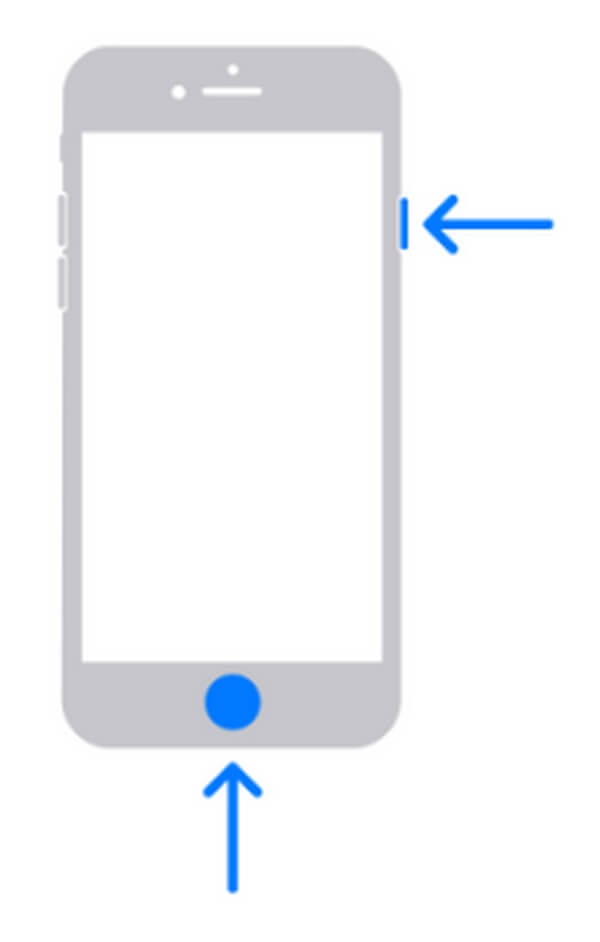
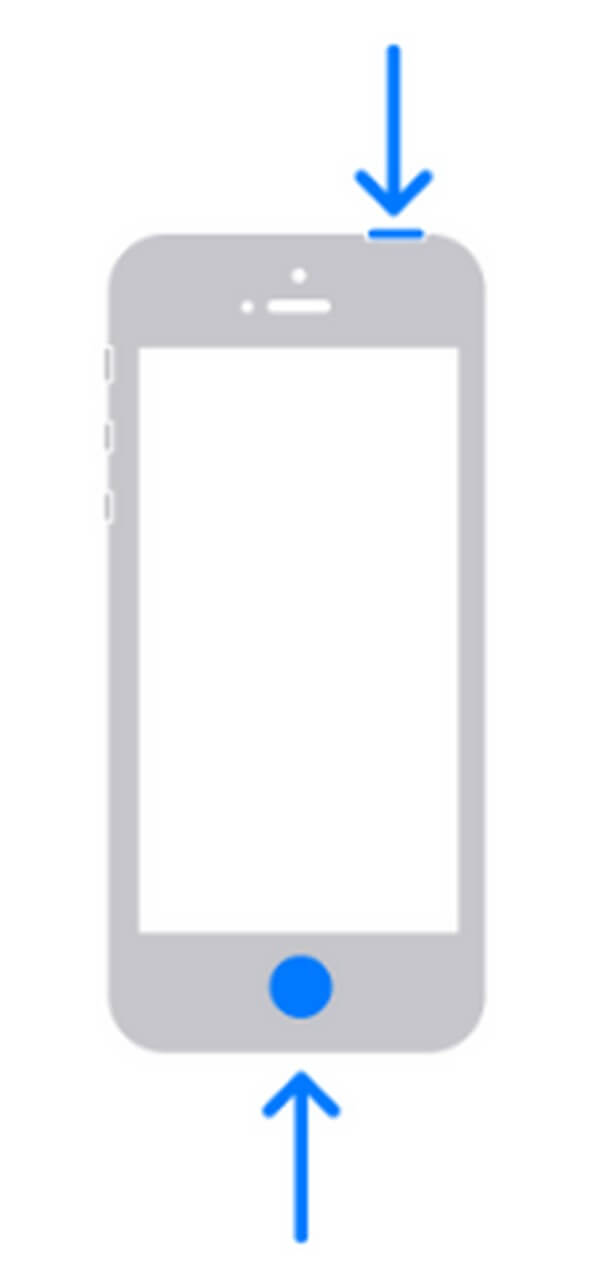
3 lépésA Kezdőlap gomb nélküli módszerhez hasonlóan a képernyőkép ideiglenesen megjelenik a képernyő bal alsó sarkában. Ha meg szeretné tekinteni vagy el szeretné vetni, érintse meg vagy csúsztassa el.
2. módszer. Készítsen képernyőképeket Androidon
A legtöbb androidos telefon ma már nem rendelkezik Kezdőlap gombbal, így sok embernek csak a Hangerő csökkentése és a Bekapcsológombra van szüksége képernyőképek készítéséhez. Ha azonban az Android telefonok korábbi verzióit használja a Kezdőlap gombbal, az alábbi eljárás továbbra is érvényes. Képernyőképek készítése Androidon ugyanolyan egyszerű, mint a fenti módszer. Ezúttal csak különböző kulcsokat fog használni. De vegye figyelembe, hogy ez is egy alapvető módja a képernyőkép készítésének. Ezért az Android galéria alkalmazásának szerkesztési funkciója is alapvető és korlátozott. Csak szöveg hozzáadása, kivágás stb.
Ügyeljen az alábbi egyszerű utasításokra az Instagram-sztori képernyőképéhez Androidon:
1 lépésLépjen Instagram-fiókjába, és mutassa meg a történetet Android-telefonja képernyőjén.
2 lépésTartsa lenyomva a Teljesítmény + Hangerő csökkentése gombokat, ha Android telefonján nincs Kezdőlap gomb. Vagy nyomja le a Teljesítmény + otthon gombokat, ha a telefon rendelkezik.
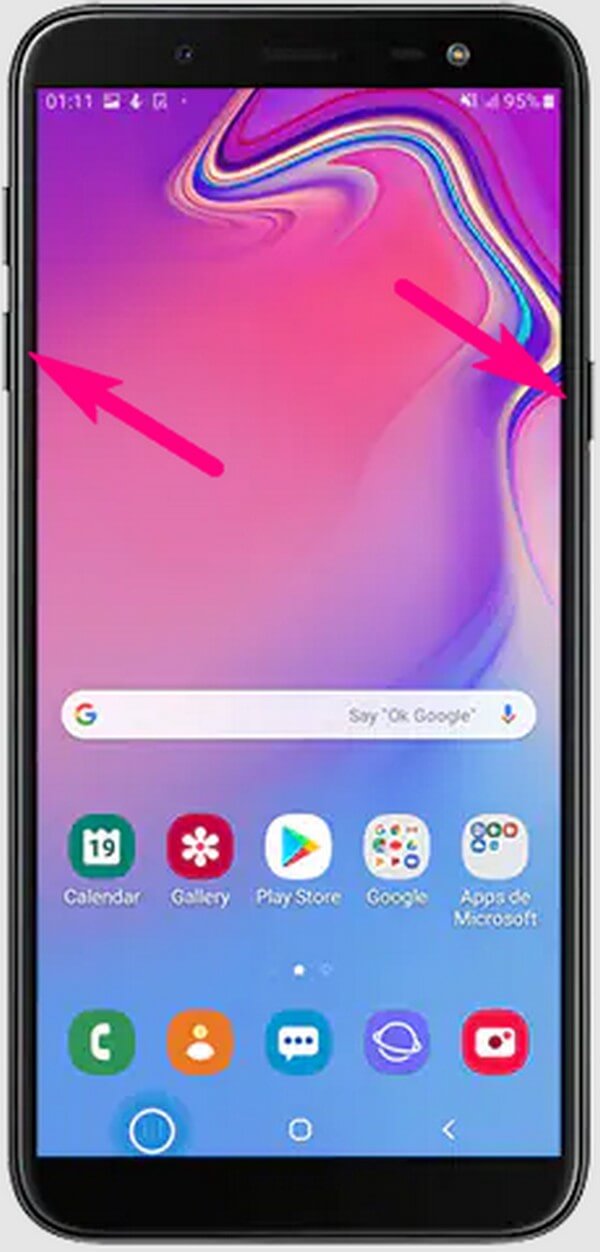
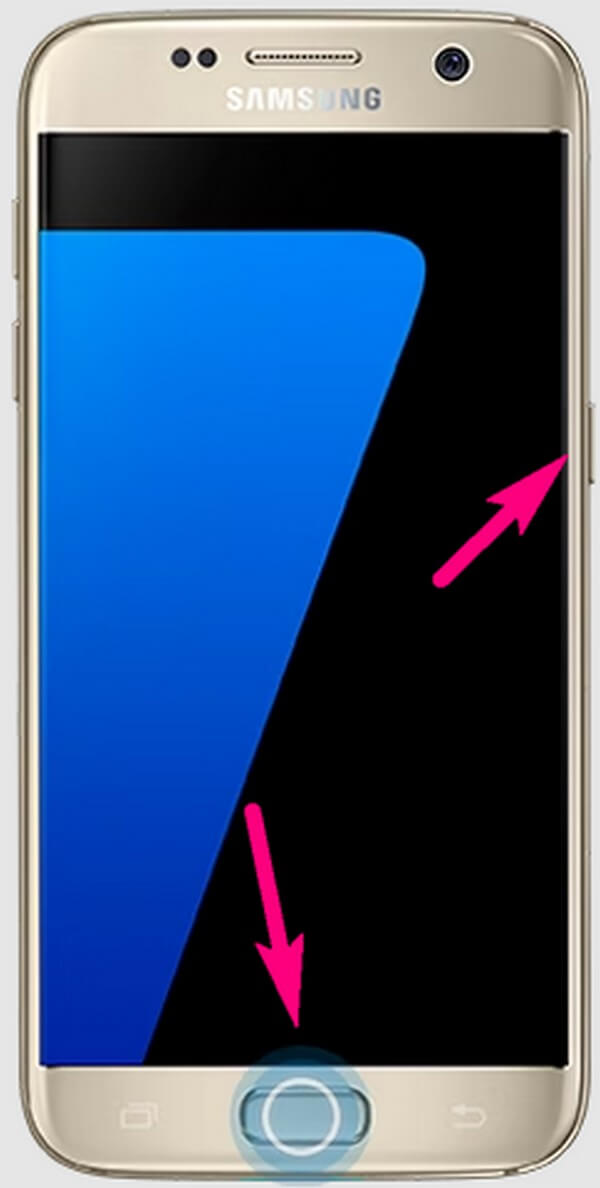
3 lépésAmikor a képernyő villog, nézze meg a képernyőképet az értesítési panelen. Vagy megtekintheti a fájljaiban is.
3. módszer. Készítsen képernyőképeket számítógépen a FoneLab Screen Recorder segítségével
Ha számítógépet használ, a FoneLab Screen Recorder a legjobb program, amelyre ajánlani tudjuk screenshotok készítése. Ez az eszköz alkalmas az eszköz képernyőjének kiváló minőségben történő rögzítésére. Ezért a legjobb képernyőképet fogja adni a rögzíteni kívánt Instagram-történetről. A legjobb az egészben az, hogy a FoneLab Screen Recorder nem csak számítógépen működik, hanem Androidon és iPhone-on is. Ezzel szinte bármilyen eszközöd képernyőjén bármit rögzíthetsz, például az Instagram Stories-on, kiváló minőségben. Nem is beszélve hihetetlen szerkesztési funkcióiról, mint például az elmosás, a vágás, a szöveg, a kép és egyebek hozzáadása.
A FoneLab Screen Recorder lehetővé teszi videó, audió, online oktatóanyagok stb. Rögzítését a Windows / Mac rendszeren, valamint a méret testreszabását, a videó vagy a hang szerkesztését és még sok más.
- Videofelvétel, audio, webkamera felvétele és képernyőképeket készíthet Windows / Mac rendszeren.
- Az adatok előnézete mentés előtt.
- Ez biztonságos és könnyen használható.
Ügyeljen az alábbi egyszerű utasításokra, hogy képernyőképet készítsen az Instagram-sztoriról számítógépen a FoneLab Screen Recorder segítségével:
1 lépésKezdje a FoneLab Screen Recorder telepítőfájljának másolatának beszerzésével. Meg kell ütni a ingyenes letöltés fület a kezdőlapján, és kattintson a letöltött fájlra a telepítés megkezdéséhez. A program funkciói megtekinthetők a folyamat közben. Később elindíthatja a FoneLab eszközt a számítógépén.
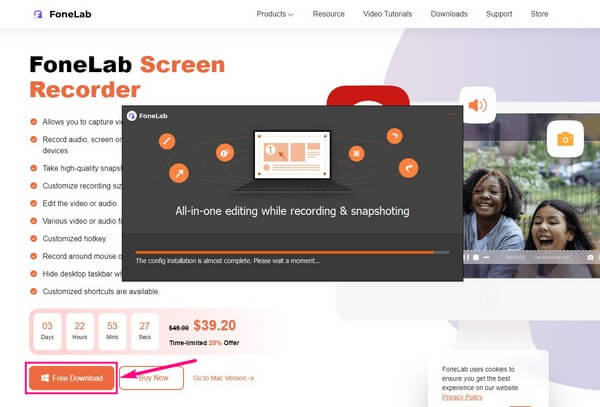
2 lépésLépjen az Instagram oldalra az alkalmazásban vagy a webhelyen, és nyissa meg fiókját. Ellenőrizze a történeteket az oldal tetején, majd kattintson a rögzíteni kívánt történetek profilikonjára.
3 lépésA program három fő rögzítési funkcióját az elsődleges felületen találja meg. Kattintson bármelyikre a kis kamera ikon megjelenítéséhez a felső és a jobb szélső sarokban. Képernyőkép készítéséhez válassza ki az ikont.
4 lépésA történet rögzítése után használhatja a program szerkesztő funkcióit, amelyek a képernyőkép sáv felső részén találhatók. Mellette van egy kisebb doboz, amely a Mentés ikont tartalmazza. Kattintson rá, ha végzett, hogy elmentse az Instagram-történet képernyőképét a számítógépére.
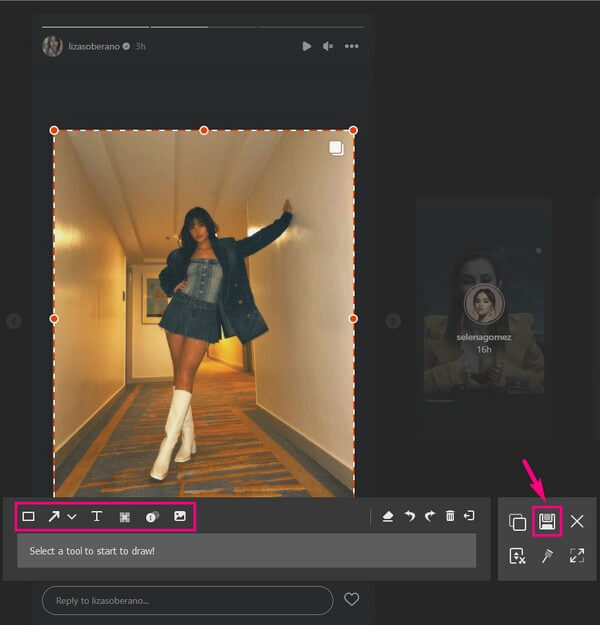
A FoneLab Screen Recorder lehetővé teszi videó, audió, online oktatóanyagok stb. Rögzítését a Windows / Mac rendszeren, valamint a méret testreszabását, a videó vagy a hang szerkesztését és még sok más.
- Videofelvétel, audio, webkamera felvétele és képernyőképeket készíthet Windows / Mac rendszeren.
- Az adatok előnézete mentés előtt.
- Ez biztonságos és könnyen használható.
3. rész. GYIK az Instagram Story képernyőképek készítéséről
Meg tudod mondani, ha valaki képernyőképet készít az Instagram-történetedről?
Sajnos nem lehet. Ha mások nem látják, amikor képernyőképet készítesz az Instagram-történeteikről, ez vonatkozik rád is. Akkor sem fogod látni vagy elmondani, ha valaki rögzíti az Instagramon közzétett történetet.
Tudsz Instagram Story videókat rögzíteni?
Igen tudsz. Nem minden Instagram-sztori fotó, így többre van szükséged, mint egy képernyőképes eszközre vagy módszerre a mentésükhöz. Szerencsére, FoneLab Screen Recorder a pillanatképek készítése mellett az Instagram-történetek rögzítésére is van lehetőség. Ezzel a programmal fényképeket és videókat menthet, amelyeket az emberek a történeteikbe tesznek közzé.
A FoneLab Screen Recorder elérhető Mac számítógépen?
Igen, ez az. FoneLab Screen Recorder Mac és Windows rendszeren is működik. Csak rá kell kattintania a Menj a Mac-be verzió opciót a webhelyén, hogy megtekinthesse a ingyenes letöltés gombot az Apple logóval. Ezt követően megkezdheti az Instagram-történetek rögzítését Mac-en, szinte ugyanazzal a folyamattal, mint a Windows-verzió.
Ha tudja, hogyan készíthet képernyőképet az Instagram-sztorikról, akkor megőrizheti barátairól, családjáról és sok másról készült fényképeket. Ez más közösségi média platformokra is vonatkozik, például a Facebookra, és szerencsére használhatja FoneLab Screen Recorder nekik is. Tehát most telepítenie kell.
A FoneLab Screen Recorder lehetővé teszi videó, audió, online oktatóanyagok stb. Rögzítését a Windows / Mac rendszeren, valamint a méret testreszabását, a videó vagy a hang szerkesztését és még sok más.
- Videofelvétel, audio, webkamera felvétele és képernyőképeket készíthet Windows / Mac rendszeren.
- Az adatok előnézete mentés előtt.
- Ez biztonságos és könnyen használható.
